Comment enregistrer des parties de jeu vidéo sans carte de capture
Jul 11, 2024
Si vous souhaitez enregistrer une vidéo de jeu pour la diffuser en direct sur Twitch sur votre chaîne YouTube, vous pourriez être très tenté d'acheter simplement une carte de capture vidéo. Si vous ne voulez pas dépenser de l'argent pour acheter l'une de ces cartes, vous pouvez facilement enregistrer des vidéos de jeu grâce aux options d'un logiciel de visualisation. Peu importe la consome sur laquelle vous jouez, vous avez de bonnes options pour la capture vidéo avec ces méthodes.
- 1. Comment enregistrer des parties de jeu sur PC sans carte de capture
- 2. Comment enregistrer des parties de jeu sur PS4 sans carte de capture.
- 3. Comment enregistrer des parties de jeu sur XBox One sans carte de capture.
1. Comment enregistrer des parties de jeu sur PC sans carte de capture
1 OBS Free Game recorder
Le logiciel gratuit d'enregistrement de jeu Open Broadcaster Software est l'un des logiciels d'enregistrement les plus faciles à envisager. Pour commencer avec ce type d'enregistrement de jeu, il vous suffit de télécharger OBS et de l'installer.
Après avoir lancé OBS, choisissez la partie ou la scène que vous souhaitez capturer. Lancez le jeu auquel vous souhaitez jouer, choisissez les sources pour la capture du jeu et lancez le processus d'enregistrement.
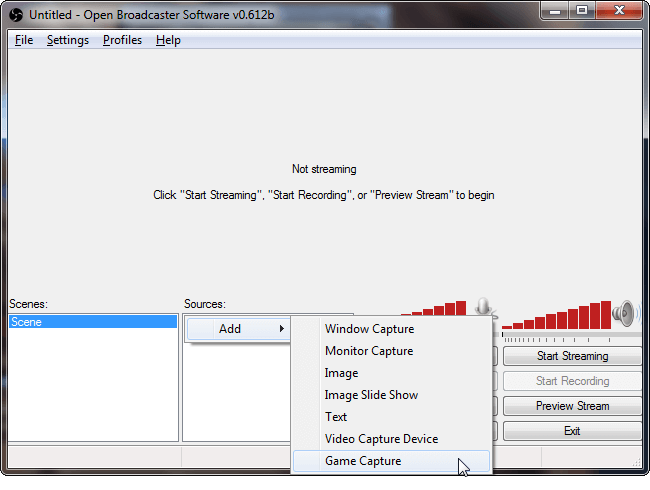
Si vous souhaitez ajouter un volet de webcam afin d'enregistrer en même temps, choisissez deux dispositifs de capture vidéo et prévisualisez l'image pendant la diffusion.
L'utilisation de cette méthode est l'un des moyens les plus faciles pour configurer pour la diffusion sur twitch ou pour enregistrer des vidéos de jeu de haute qualité que vous pourriez afficher plus tard sur presque n'importe quelle plate-forme.
2 Fraps Game recorder
Si vous recherchez un logiciel qui possède des options un peu plus intéressantes, vous devriez penser à télécharger un logiciel payant d'enregistrement de jeu, comme Fraps . Ce logiciel rend la capture sur PC beaucoup plus simple. De plus, il possède une large variété d'options d'édition pour l'enregistrement de parties de jeu sur PC.
Pour commencer, il vous suffit de télécharger et d'installer Fraps. La version gratuite du logiciel ne permettra que 30 secondes de capture mais vous pouvez déverrouiller les propriétés de capture complètes en débloquant la version complète du logiciel.
A lire également: Revue de Fraps: Le meilleur logiciel d'enregistrement de jeu
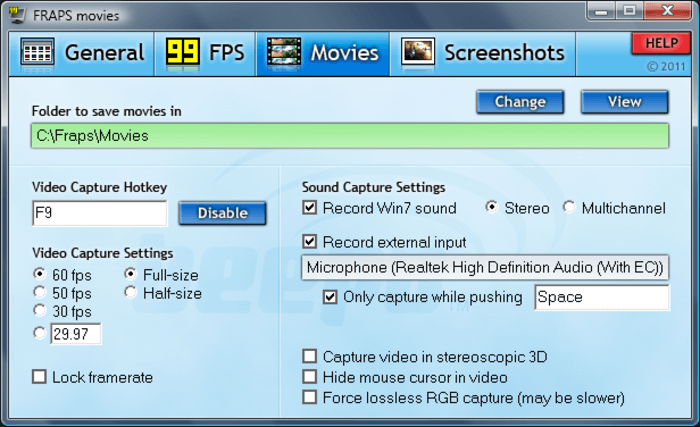
Etape 1. Configurez vos paramètres d'enregistrement, puis choisissez le dossier de destination de tous vos enregistrements.
Vous pouvez modifier les paramètres de capture en fonction du type de résolution que vous souhaitez traiter. Il est aussi possible de modifier les raccourcis clavier pour démarrer/arrêter les paramètres d'enregistrement. Choisissez aussi la partie de l'écran que vous souhaitez capturer afin de n'enregistrer que cette zone dans votre vidéo. Vous assez aussi la possibilité d'enregistrer avec ou sans son.
Etape 2. Lancez votre jeu, puis démarrer l'enregistrement avec le bouton dédié.
La vidéo sera enregistrée dans votre onglet de films par défaut et dans le dossier de destination de votre choix. De là, vous pouvez facilement éditer ou superposer des images de WebCam que vous avez capturées simultanément, ou compléter toute une série d'autres fonctionnalités pour améliorer votre vidéo.
3 Comment enregistrer une partie de jeu avec une caméra vidéo
Si vous filmez à l'aide d'une caméra vidéo ou d'un smartphone, il vous faudra certainement utiliser un appareil à trépied ou un type de dispositif de stabilisation de caméra. Cela vous garantira une image de meilleure qualité et un bon angle pour la caméra.
Etape 1. Essayez de travailler sur l'éclairage et l'encadrement de la caméra afin que l'image soit de qualité supérieure. Rappelez-vous que vous pouvez transférer la vidéo pour édition et téléchargement depuis votre smartphone ou votre caméra.
Etape 2. Commencez par configurer votre caméra, travaillez sur l'éclairage, lancez l'application, puis activez l'enregistrement sur la caméra uniquement et ne l'arrêtez que lorsque vous avez fini d'enregistrer votre session de jeu.
Etape 3. Une fois la session de jeu enregistrée sur la caméra, vous pouvez l'éditer librement sur votre PC avec un logiciel de montage vidéo.
2. Comment enregistrer une partie de jeu sur PlayStation 4 gameplay sans une carte de capture
Capturer de l'audio et de la vidéo sur une PS4 sans carte de capture de jeu est en fait très simple. La PS4 permet en effet d'enregistrer facilement de l'audio et de la vidéo à partir de différentes sources, y compris la caméra PlayStation, pendant que vous jouez à vos jeux vidéo favoris.
Commencez par accéder aux paramètres de partage pour configurer les raccourcis que vous utiliserez. Ici, réglez vos options d'enregistrement, configurez les paramètres de résolution de votre enregistrement et déterminez également si vous enregistrerez à partir de la caméra Playstation.
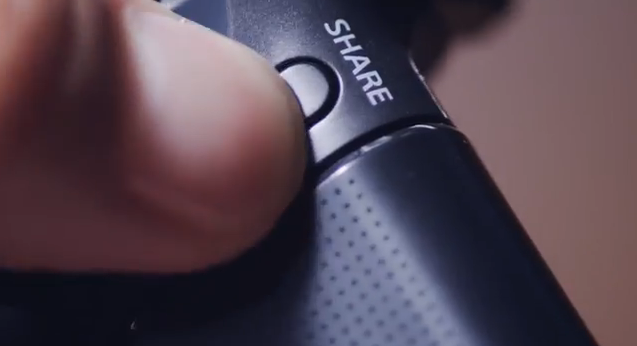
Une fois que vous avez réglé tous ces paramètres, vous pouvez appuyer sur le bouton Partager au niveau du contrôleur à chaque fois que vous trouvez des parties de votre jeu que vous pourriez vouloir enregistrer. Playstation peut sauvegarder jusqu'à vos 15 dernières minutes de jeu et il existe aussi un éditeur intégré que vous pouvez utiliser pour réaliser vos montages.
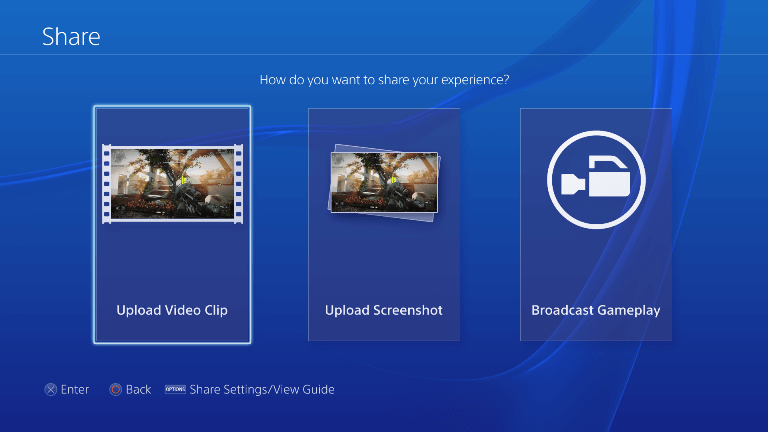
Après avoir enregistré la séquence, vous pourrez lier votre compte YouTube ou votre compte Facebook pour mettre la vidéo en ligne. Vous pouvez facilement mettre la vidéo en ligne pour l'éditer ultérieurement ou éditer la vidéo entièrement à l'aide du logiciel Share Factory sur la PS4.
3. Comment enregistrer une partie de XBox One sans carte de capture
Si vous avez une Xbox One, il peut également être extrêmement facile de gérer le processus de capture de jeu. Vous pouvez simplement commencer par jouer au jeu que vous souhaitez enregistrer, en gardant à l'esprit que la Xbox enregistrera les 5 dernières minutes du jeu au fur et à mesure que vous jouez. Vous pouvez enregistrer des petites séquences de 30 secondes ou l'ensemble des 5 dernières minutes de jeu à tout moment.
Etape 1. Appuyez deux fois sur le bouton Xbox, puis appuyez sur X pour enregistrer les 30 dernières secondes du jeu. Vous pouvez également utiliser le Kinect pour dire "Xbox, record that" pour que l'enregistrement s'effectue.
Etape 2. Enclencher le dvr du jeu est la manière la plus simple pour enregistrer des clips beaucoup plus longs. L'enclenchement de cette application sur le volet latéral facilitera le démarrage rapide de jusqu'à 5 minutes d'enregistrement de votre partie de jeu. Vous pouvez démarrer et terminer des séquences à partir du dvr, en plaçant les paramètres de résolution souhaités et les options des fichiers de sortie.
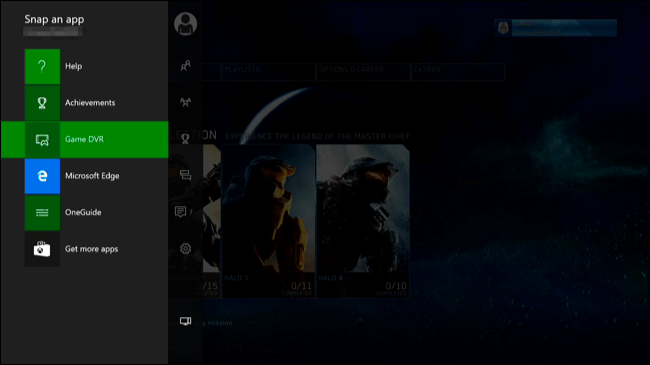
Après avoir enregistré en permanence les séquences de vos parties de jeu, vous pouvez télécharger les vidéos ou les enregistrer pour les éditer dans l'application Upload studio.
Gardez certaines de ces méthodes à l'esprit pour réussir des captures de jeu de qualité sans avoir à investir dans une quelconque carte de capture de jeu.
Filmora Scrn (Enregistrez votre écran de haute qualité)
L'enregistreur d'écran facile, qui vous aidera à finir vos projets plus rapidement, avec un design moderne et intuitif, et de puissantes fonctionnalités pour des enregistrements d'écran.
Fonctionnalités:
- 15-120 FPS - Parfait pour enregistrer des jeux à rythme élevé.
- 2 Appareils - Enregistrez à partir de votre écran et de votre webcam simultanément.
- Suite d'édition complète - Modifiez vos clips rapidement et facilement avec une large gamme d'outils.
- Outils d'effet - Exprimez-vous avec des annotations modifiables.
- Comment enregistrer un écran sur Windows / Mac
- 1. 9 Meilleures Alternatives de Camtasia
- 2. Meilleur Enregistreur d'Ecran sur toutes les Plateformes
- 3.Comment utiliser quicktime pour capturer l'écran et le son sur Mac?
- 4.Comment Convertir PowerPoint en Vidéo
- 5. Meilleur Enregistreur d'Ecran pour Windows
- 6.Test de CamStudio
- 7. Meilleur enregistreur de jeu et de bureau




![[2024]Les meilleurs sites de jeux gratuits à télécharger pour PC & Android](https://static-fr.wondershare.com/images-filmora/images/origin-games-screenshot.jpg)



